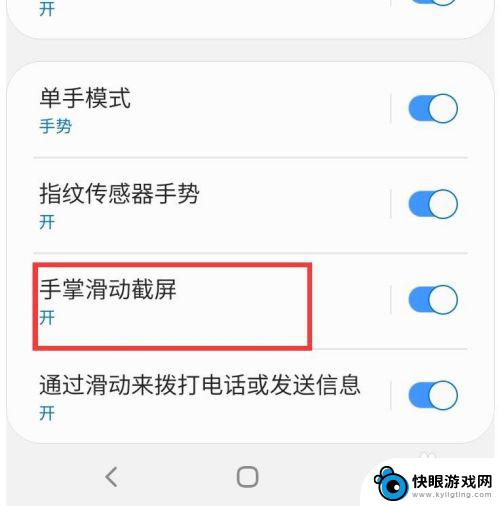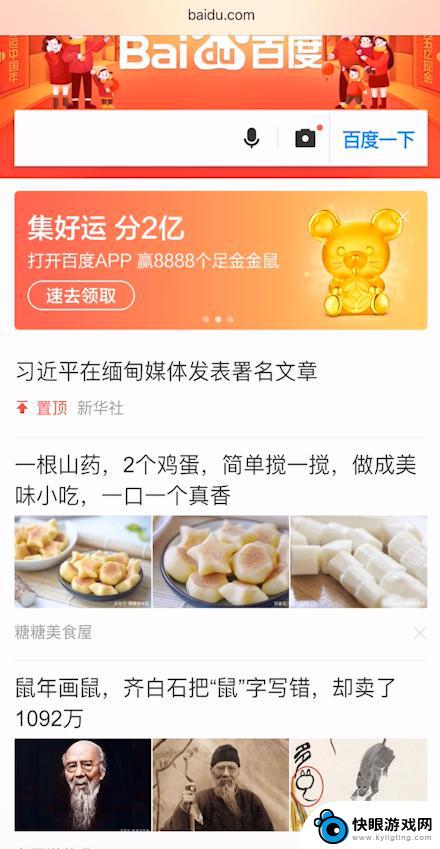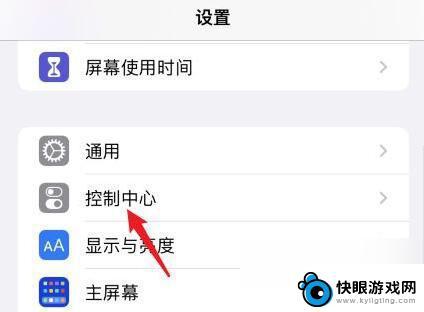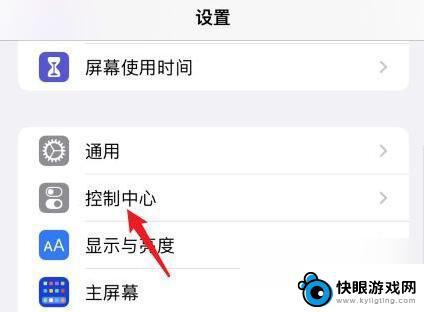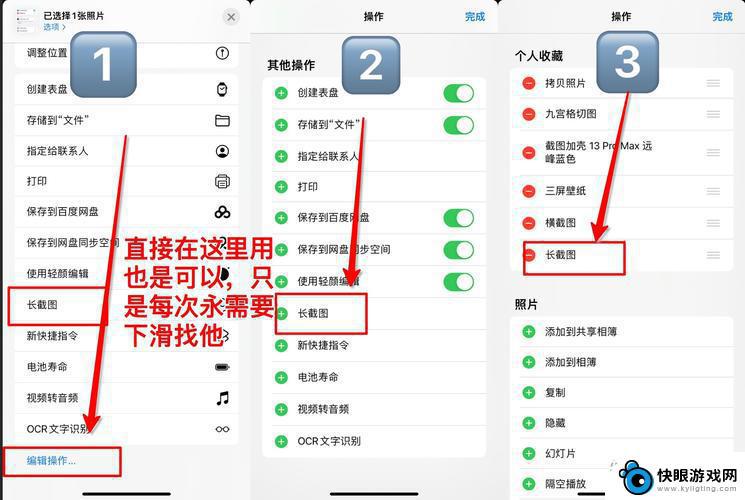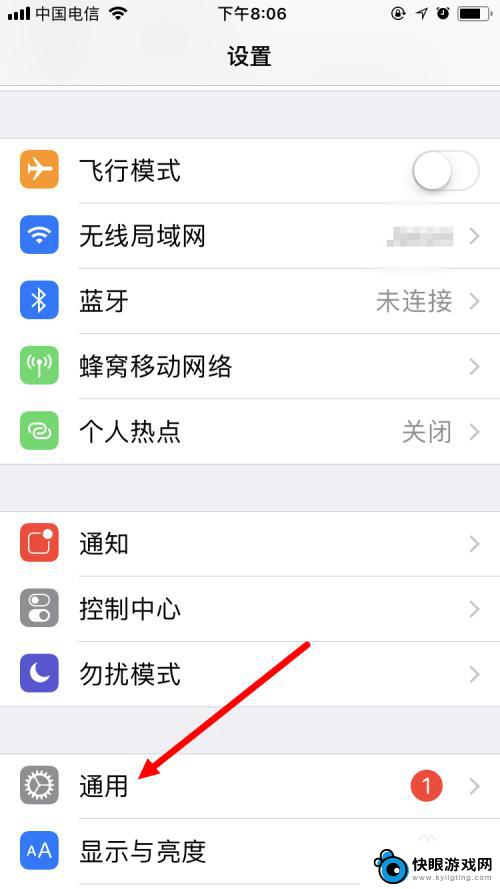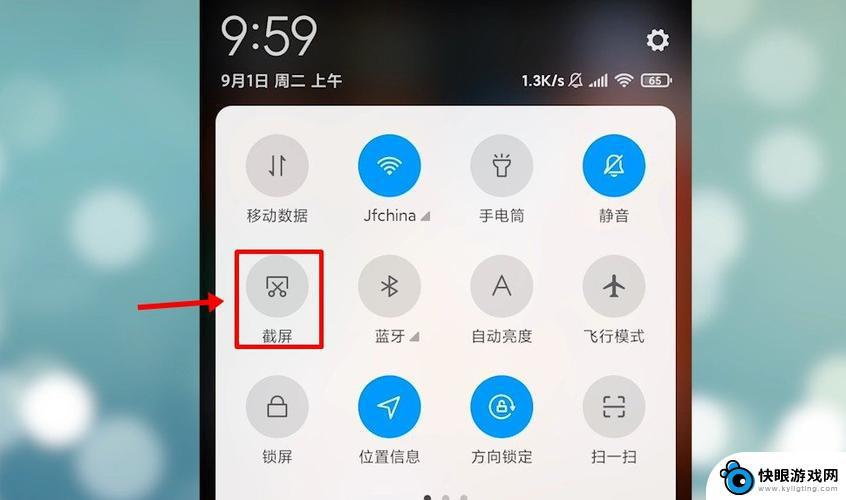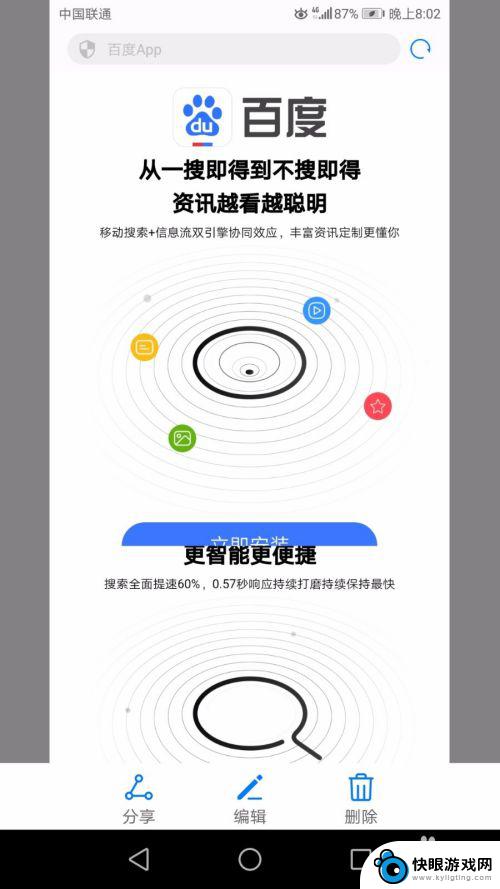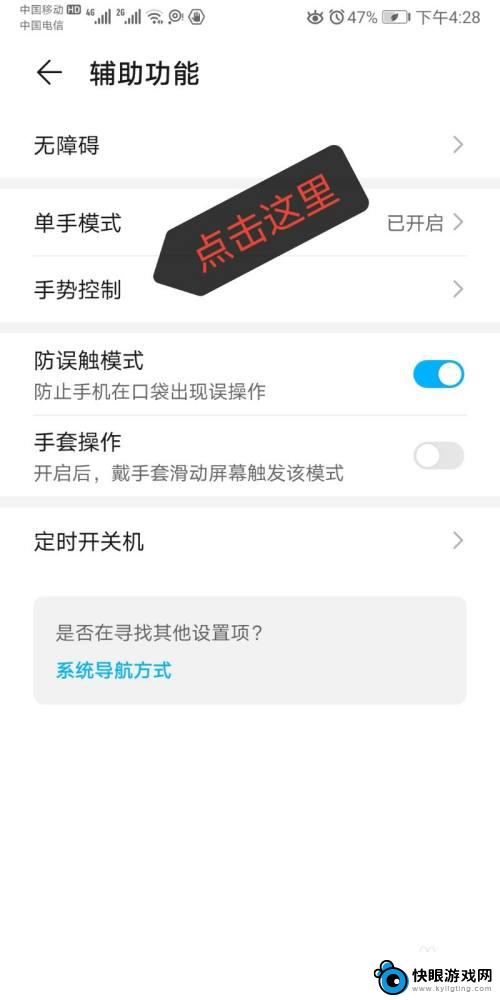oppofind x手机怎么截屏 oppo find x截图教程
近年来手机已经成为我们生活中不可或缺的一部分,而在众多手机品牌中,OPPO Find X无疑是备受瞩目的一款产品,作为一款高端智能手机,OPPO Find X不仅在外观设计上独具匠心,更是在功能方面有着出色的表现。其中截屏功能更是手机使用者常常会用到的一项重要功能。OPPO Find X手机如何进行截屏呢?接下来我们将为大家详细介绍OPPO Find X的截屏教程,让您能够轻松掌握这一实用技巧。
oppo find x截图教程
oppooppofind x手机怎么截屏 x手机怎么截屏 oppofind x手机怎么截屏 x中截图的三种方法介绍
1、按键截图
操作方法:同时按住【电源键】+【音量减】,约2s就可以截屏成功。这种也是目前常用截屏操作方式。

2、三指截图
操作方法:设置方法:进入设置-智能便捷-手势体感,然后开启三指截屏功能。
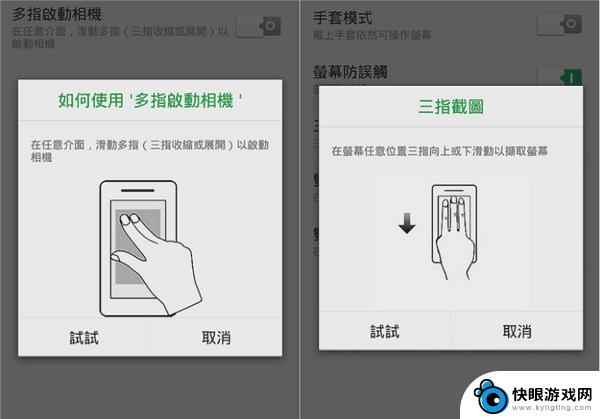
在任意界面,只要三根手指向上或者,向下滑动即可截屏成功。
3、长截图或选择部分截图
操作方法:同时按住【电源键】和【音量加】键,等待几秒后即可进入截屏状态。然后点击【下一页】进行长截图,这个方式可以在QQ、微信等聊天工具进行截屏,也可以在微博使用;点击【截屏区域】,通过选择可以进行区域性截屏。

在截图完成后,下拉任务栏,点击编辑图标,可以看到我们截图情况,可发送;或者通过“相册”查找对“截图图片”,可单独或批量处理。
以上就是 oppo find x 手机如何截屏的全部内容,如果还有不清楚的用户,可以按照小编的方法来操作,希望能够帮助到大家。